교사 가이드: 학기 마무리를 위한 팁
아이들은 안절부절못하고 공기는 따뜻하며 여름방학에 대한 기대감이 커지고 있습니다. 학기말이 코앞으로 다가왔습니다!
다음 학기를 원활하게 시작할 수 있도록 마무리하는 데 도움이 되는 이 가이드를 읽어보세요.
작업 저장
내보내기 옵션
다른 변경을 하기 전에 오프라인으로 기록으로 남기고 싶은 정보를 다운로드하는 것이 좋습니다.
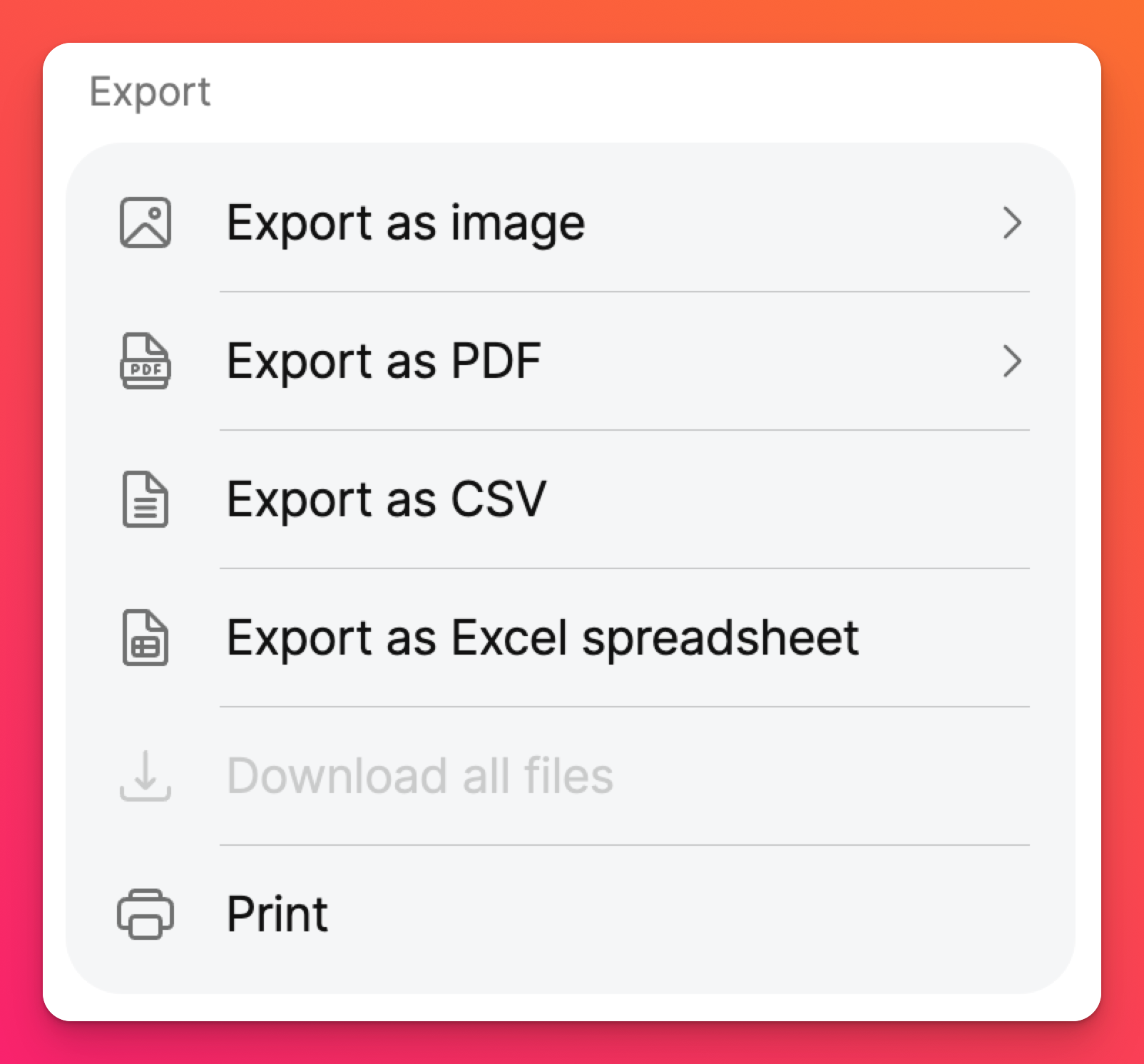
내보내기 옵션 중 하나를 사용하여 인쇄 가능한 버전으로 만들거나 장치에 패드렛을 저장하세요. 여기에서 패드렛을 내보내는 다양한 방법에 대해 자세히 알아보세요: 패드렛 내보내기
패드렛 동결
패드렛을 내보내고 싶지 않다면 패드렛을 동결하여 안전하게 보관할 수 있습니다! 패드렛을 고정하면 새 글이나 댓글이 추가되지 않습니다.
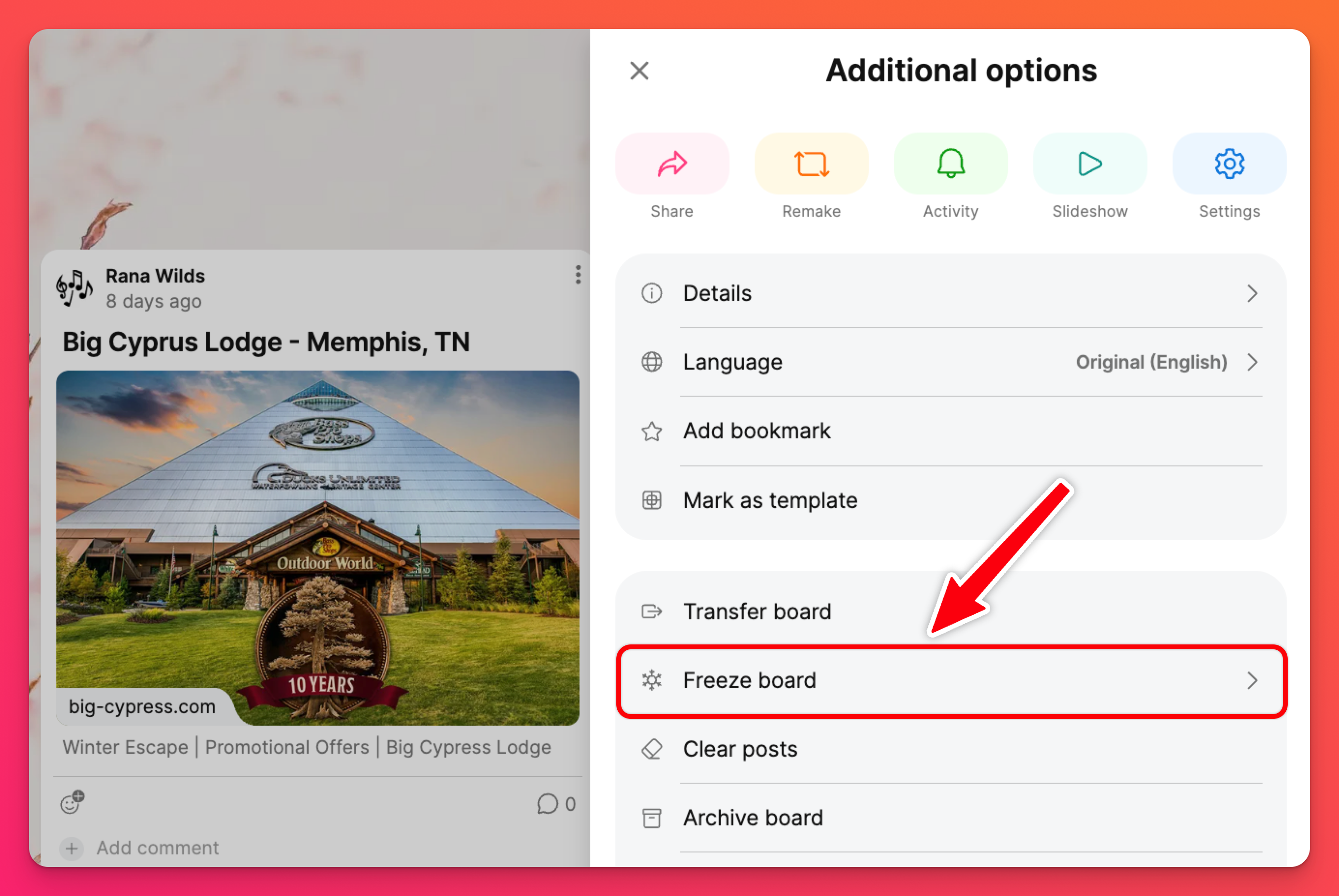
패드렛 정리하기
내년에 다시 사용하고 싶은 패드릿은 북마크나 중앙 벽을 사용하여 정리하세요.
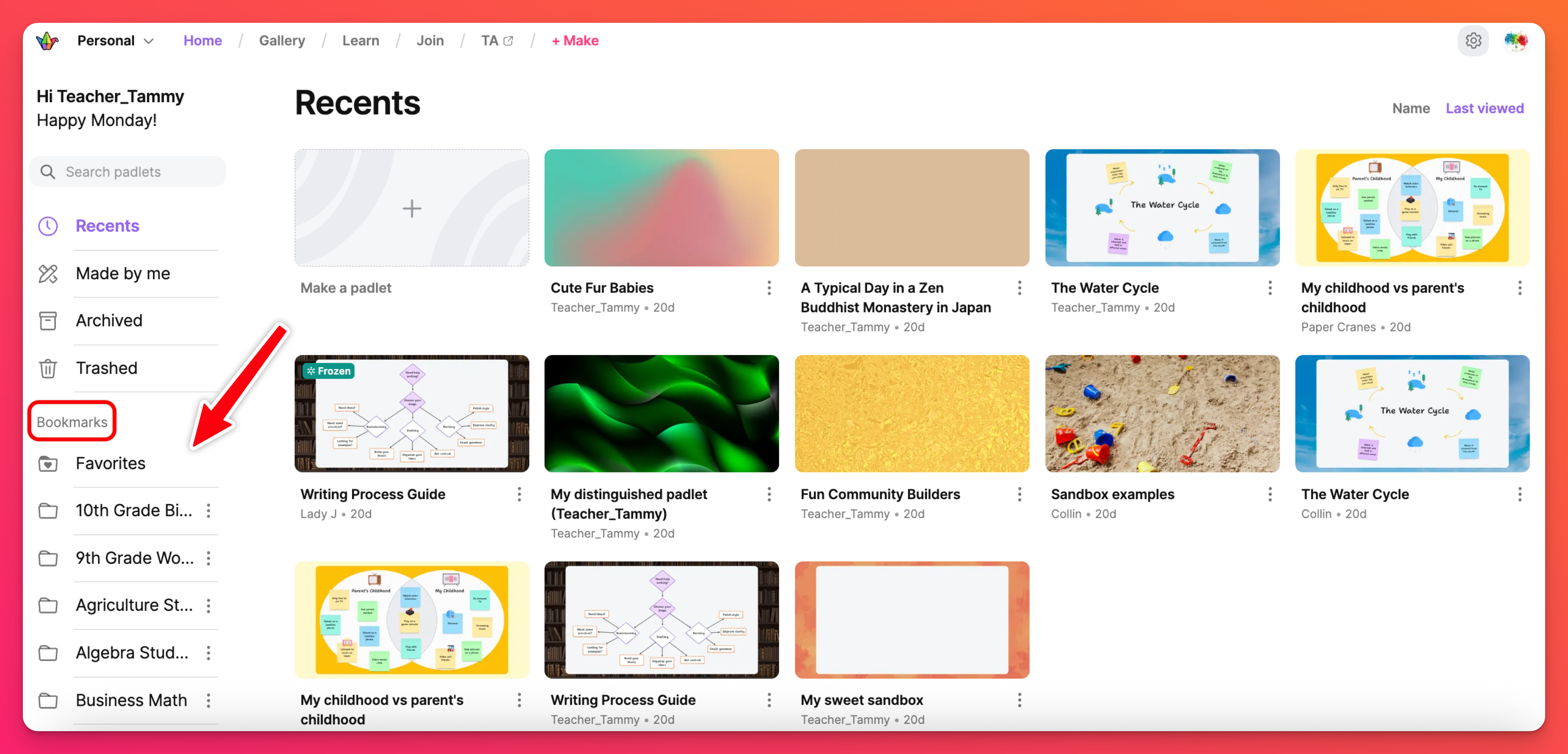
북마크를 사용하면 패드렛을 체계적으로 그룹화하여 보관할 수 있고, 중앙 벽 (다른 패드렛으로 연결되는 링크가 있는 패드렛 )을 사용하면 작업 공간을 간소화할 수 있습니다!
여기에서 이러한 옵션과 기능 활용 방법에 대해 자세히 알아보세요!
기존 패드릿 재사용
학생의 게시글 및 코멘트가 없는 깨끗한 패드릿 사본을다시 만듭니다. 관리자 게시글 (즉, 교사가 작성한 게시글만 )만 있는 패드릿 사본을 다시 만들고 모든 학생 게시글을 지우도록 선택합니다.
패드렛의 오른쪽에 있는 다시 만들기 버튼을 클릭합니다. '게시글' 옆의 드롭다운 메뉴를 클릭하고 관리자 전용을 선택합니다.
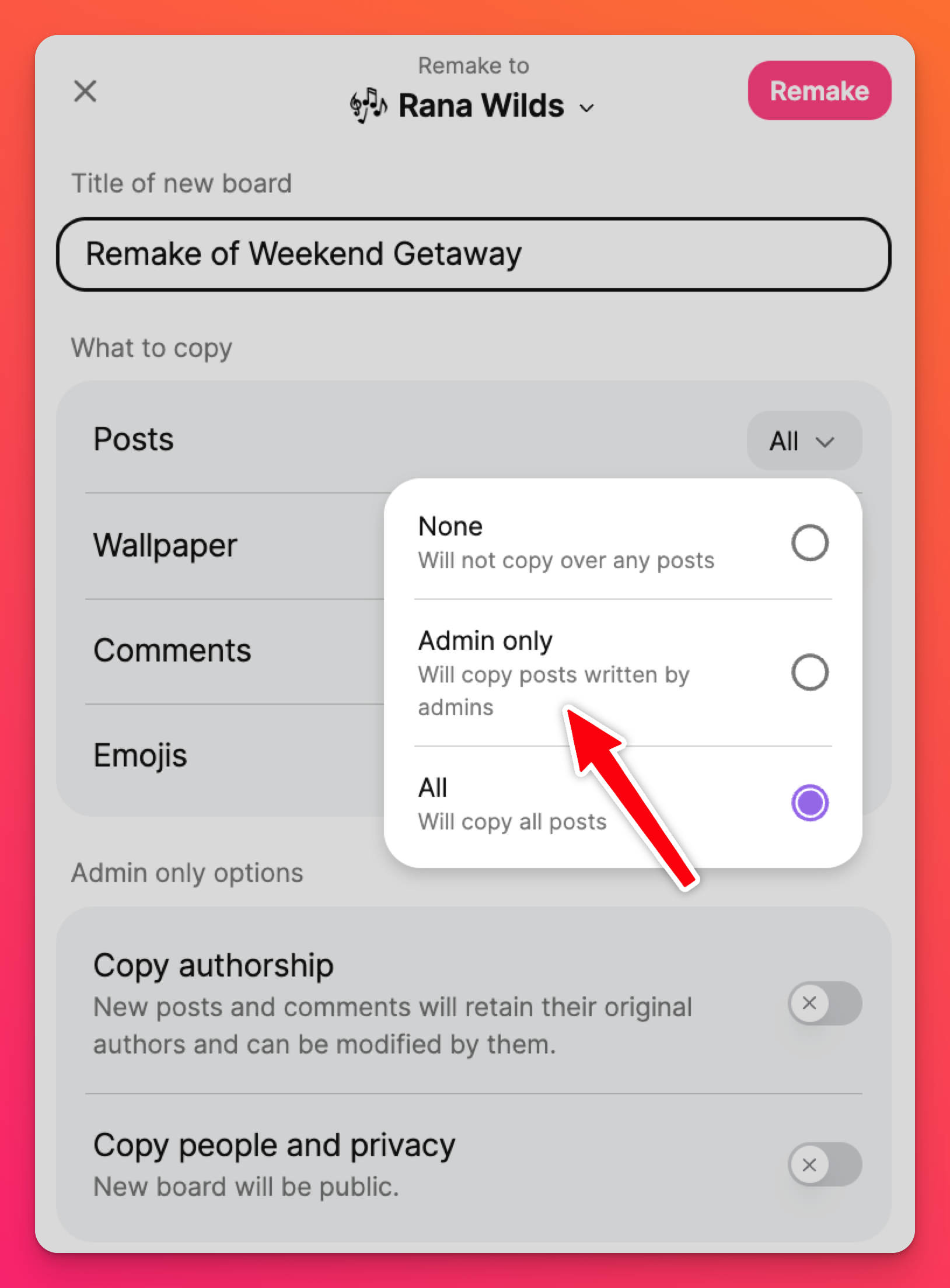
구성원 목록 정리
교실 및 학교용 패드렛 계정의 경우 계정 관리자와 협력하여 구성원 목록을 정리하세요. 이전 학생 및 교사 계정을 비활성화하여 구성원 목록을 최신 상태로 유지할 수 있습니다.
강의실 계획
교실 계정의 구성원을 비활성화하려면 여기 단계를 따르세요.
학교용 패드렛
학교용 패드렛 계정의 구성원을 비활성화하는 작업은 설정에서 수행할 수 있습니다. 소유자/관리자는 이 문서의 단계를 따를 수 있습니다.

